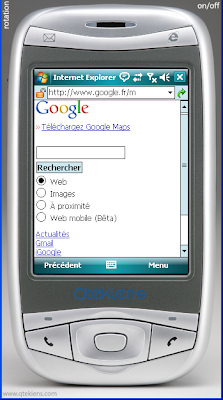
D'après la documentation, Google Maps fonctionne avec :
- La plupart des mobiles compatibles Java (J2ME) ;
- Les appareils Palm (Palm OS 5 ou version ultérieure) ;
- Les appareils BlackBerry couleur ;
- Les appareils Windows Mobile (Windows Mobile 2003 Second Edition, version 5.0 et ultérieure).
- Accédez à Google : www.google.fr/m.
- Sélectionnez le lien Télécharger Google Maps.
- Sélectionnez éventuellement le lien Français puis, de nouveau, le lien Télécharger Google Maps. Il vous sera demandé si vous souhaitez enregistrer un fichier nommé GoogleMaps_compressed.CAB.
- Sélectionnez Oui.
- Sélectionnez le bouton Installer. L'installation de GoogleMaps_compressed.CAB va démarrer.
- Sélectionnez le bouton OK.
- Sélectionnez Démarrer - Programmes puis ouvrez Google Maps.
- Sélectionnez les boutons Accepter et OK.
Il y a deux boutons vous permettant de zoomer en avant ou en arrière.
Il est également possible de lancer une recherche de proximité. Elle s'effectuera à partir du lieu affiché dans Google Maps.
En imaginant que vous ayez saisi comme recherche le mot-clé Pizza, différents marqueurs numérotés vont apparaître sur la carte.
Il est ensuite possible d'afficher les détails de chacun des restaurants dont les coordonnées sont indiquées.
En sélectionnant le bouton Options, vous pouvez :
- Définir un itinéraire à partir ou vers ce lieu ;
- Appeler directement la société dont les coordonnées s'affichent ;
- Ajouter la société à vos contacts ;
- Envoyer un SMS…
- Lancer une recherche sur une adresse ;
- Rechercher un service de proximité comme expliqué précédemment ;
- Définir un itinéraire ;
- Changer la vue (Satellite ou Carte) ;
- Afficher les infos trafic (mais cette option n'existe que pour les agglomérations américaines) ;
- Vérifier votre position si vous possédez également un récepteur GPS ;
- Réinitialiser la carte sur la vue par défaut.
- Rechercher un contact… : lance une recherche dans les contacts que vous aurez ajoutés dans Google Maps ;
- Paramètres Acquérir la position : une fois votre position établie, un point clignotant apparaît au centre de la carte pour indiquer votre emplacement actuel. La carte va alors vous suivre dans chacun de vos déplacements ;
- Réinitialiser Google Maps : opère l'équivalent d'un "Reset" et restaure l'application sur les paramètres par défaut.
0 commentaires:
Enregistrer un commentaire